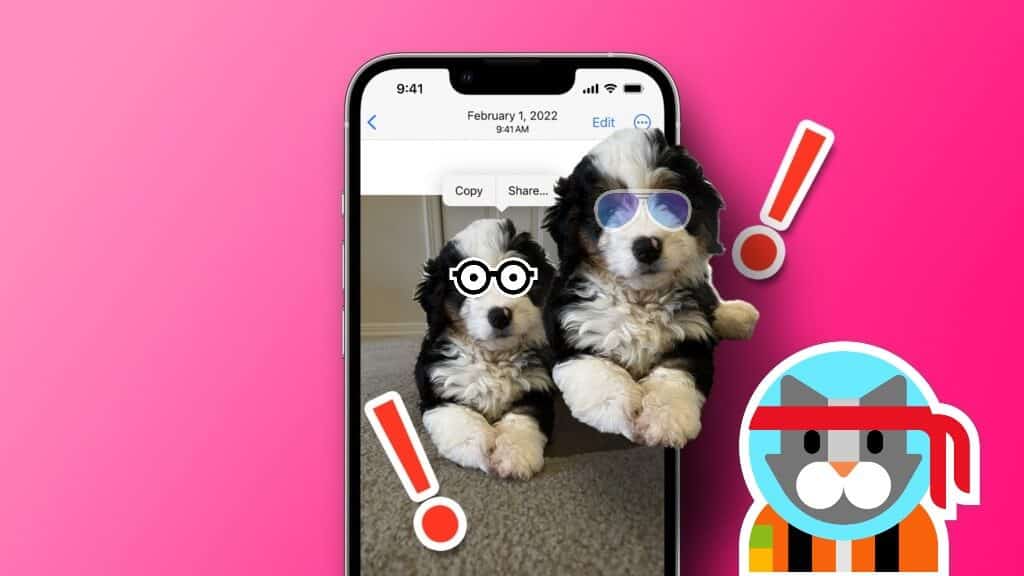Det finns inget mer frustrerande än att göra sig redo att titta på sin favoritserie på Netflix, bara för att upptäcka att appen inte fungerar. Detta har hänt många iPhone-användare som har rapporterat fall där Netflix-appen inte streamar innehåll eller slutar fungera helt och hållet. Även om sådana avbrott lätt kan förstöra humöret, bör det att arbeta sig igenom lösningarna i den här guiden få dig tillbaka till att binge-titta på dina favoritserier på nolltid. Så, utan vidare, låt oss komma igång och fixa Netflix-appen som inte fungerar på iPhone.

1. Starta om applikationen
Ibland kan appar på våra telefoner misslyckas med att starta ordentligt och uppleva fel. Netflix är inget undantag. Som tur är, om det skulle uppstå ett mindre problem, räcker det ofta att starta om appen.
Att påtvinga Netflix stängs ner På iPhone, visa Appväxlare Genom att svepa uppåt från skärmens nederkant (eller dubbelklicka på hemknappen). Välj Netflix-appens webbplats Svep uppåt på den för att ignorera den.
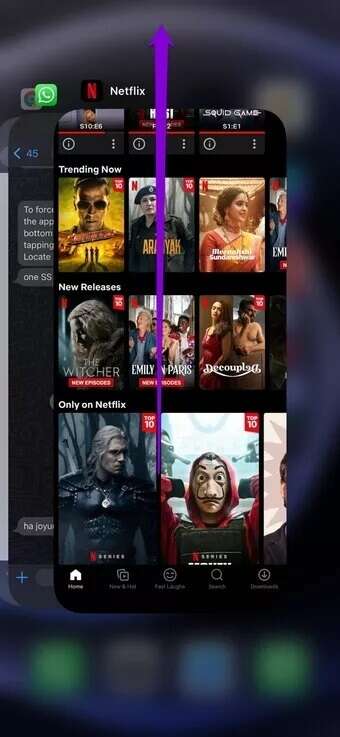
Starta Netflix-appen för att se om den fungerar som den ska.
2. Kontrollera din internetanslutning
om jag var Har problem med att ladda ner innehåll Om du tittar på eller streamar ditt favoritinnehåll i Netflix-appen behöver du kontrollera din internetanslutning. En svag eller inkonsekvent nätverksanslutning är ofta den främsta boven i dramat bakom sådana problem.
För att testa styrkan på din internetanslutning kan du prova att streama en YouTube-video eller utföra en Hastighetstest på din iPhoneDu kan också byta till en annan internetanslutning om möjligt.
3. Kontrollera Netflix-serverns status
Nästa steg är att kontrollera om det finns några avbrott med Netflix. Om Netflix-servern har problem är det normalt att det uppstår problem med Netflix-appen. Som tur är har Netflix en hjälpsida där du kan kontrollera statusen för sin tjänst. Du kan besöka den sidan för att se om det finns några problem.
Kontrollera om Netflix är nere
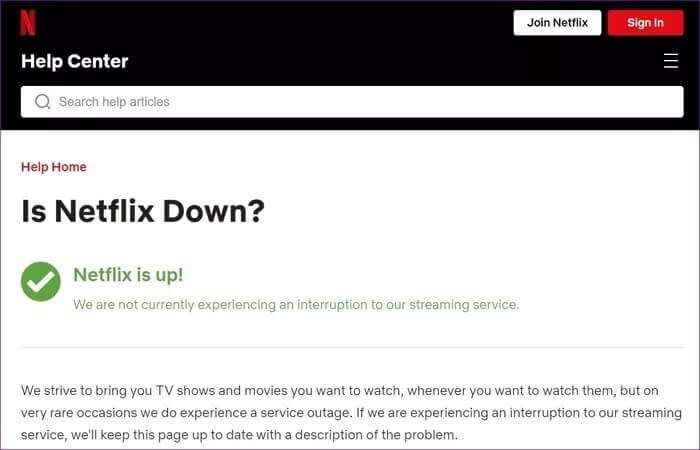
4. Kontrollera dina skärmtidsinställningar.
Att aktivera innehållsbegränsningar på din iPhone begränsar vissa appar, innehållstyper, betyg etc. Om du tidigare har använt Skärmtid på iPhone Aktivera eventuella begränsningar som kan hindra Netflix från att streama innehåll till din iPhone. Så här inaktiverar du dessa begränsningar.
Steg 1: Öppen Inställningar app På din iPhone, gå till Skärmtid.
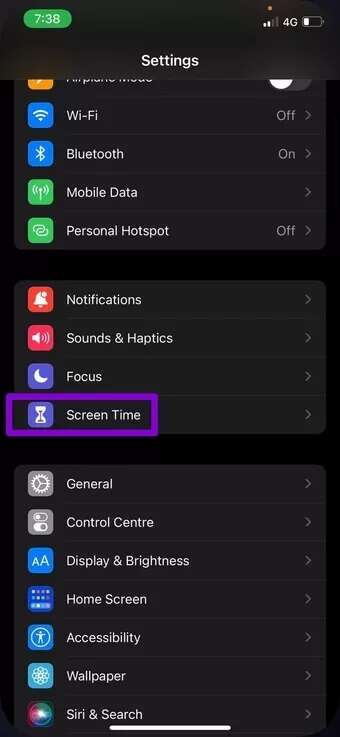
Steg 2: Klicka på Innehålls- och integritetsbegränsningar Och ställ omkopplaren tillStäng av den.
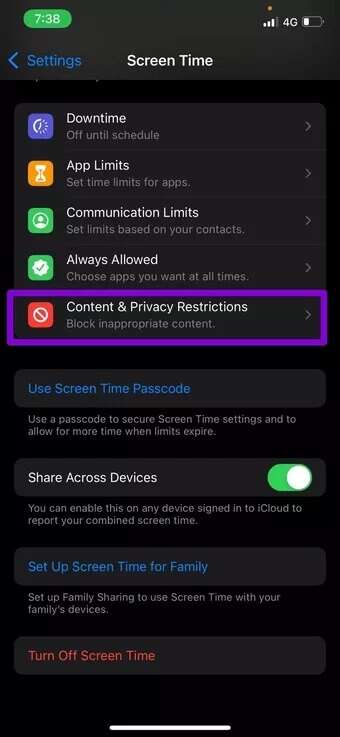
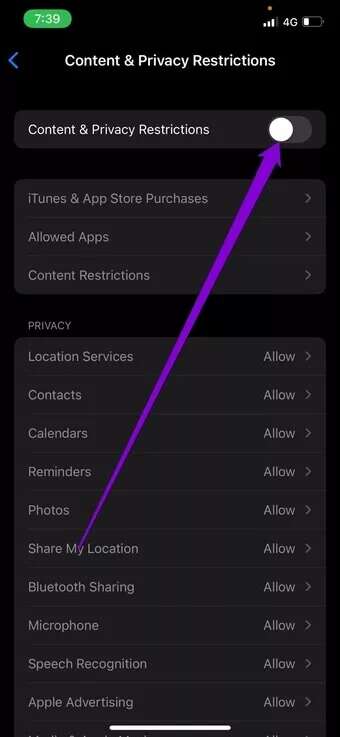
När det är klart, starta om Netflix-appen för att se att du nu kan streama innehåll.
5. Kontrollera datum och tid på iPhone
Om din iPhone har fel datum eller tid kan det hända att Netflix-appen inte kan ansluta till servrarna. Du kan ställa in din iPhone så att den använder tiden som tillhandahålls av nätverket för att undvika sådana inkonsekvenser. Så här gör du.
Steg 1: sätta på Inställningar app På din iPhone, gå till allmän.
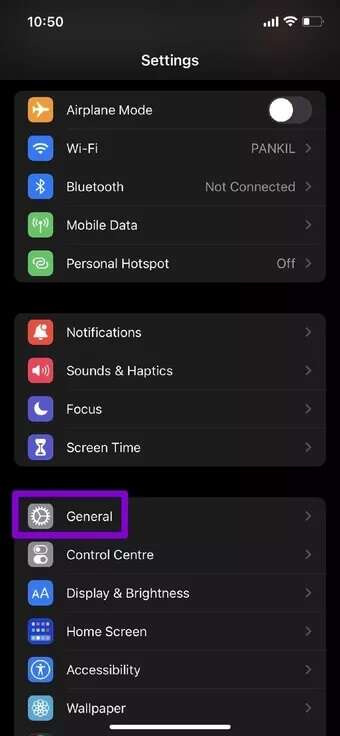
Steg 2: Klicka på datum och tid. Tryck på reglaget bredvid Ställ in automatiskt.
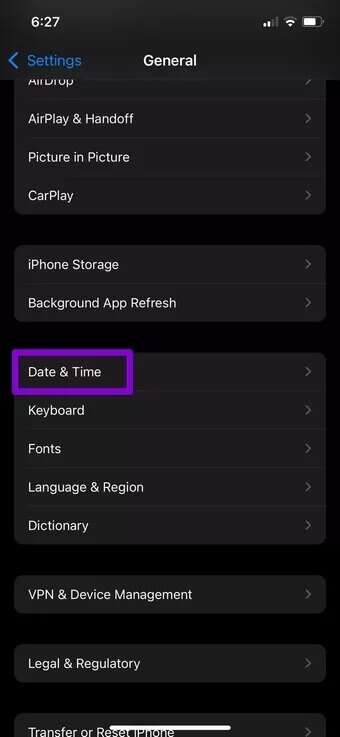
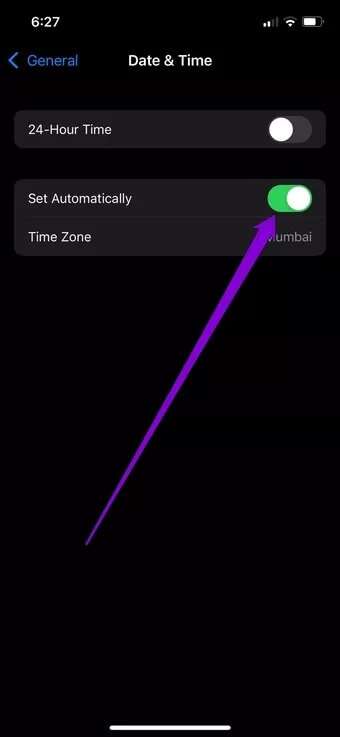
6. Återställ nätverksinställningar
En annan anledning till att du kan ha problem med att använda Netflix-appen är om din Wi-Fi-anslutning inte fungerar eller om signalen fortsätter att försvinna. I det här fallet kan du återställa din iPhones nätverksinställningar för att åtgärda dessa nätverksfel. Läs vidare för att lära dig hur.
Anteckna det Återställ nätverksinställningarna Det kommer att radera alla sparade Wi-Fi-nätverk, Bluetooth-enheter och föredragna nätverksinställningar, och du måste konfigurera dem igen.
Steg 1: Öppen inställningar På din iPhone, gå till allmän.
Steg 2: Rulla ned för att trycka på Överför eller återställ iPhone.
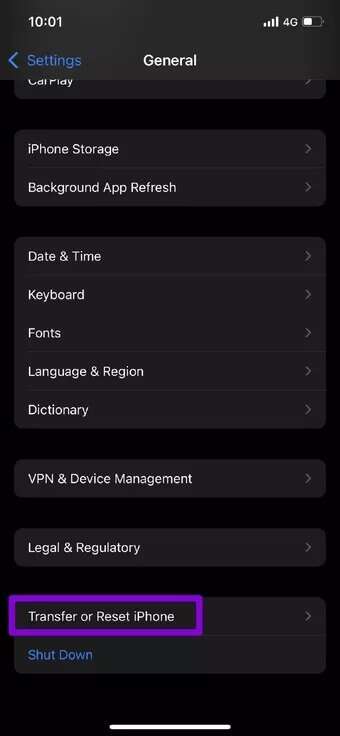
Steg 3: Klicka på Återställa och välj uppspelning Ställ in nätverksinställningar från resultatlistan.
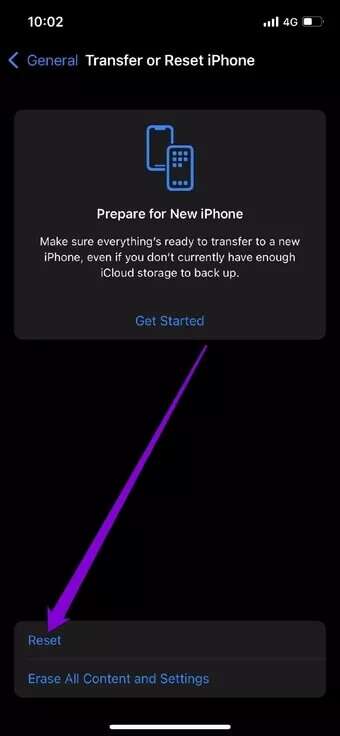
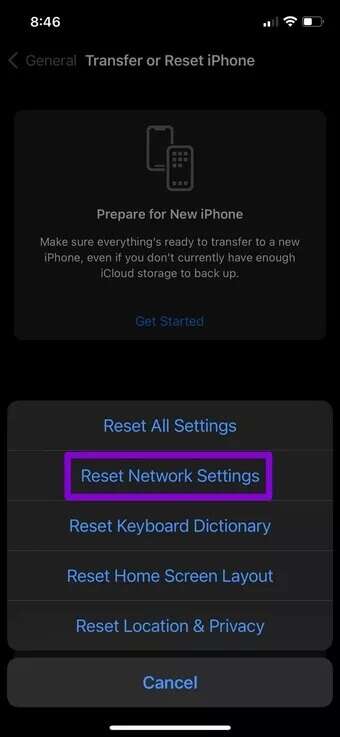
Ange ditt lösenord för låsskärmen och klicka på rutan Bekräfta återställning av nätverksinställningar för att starta återställningsprocessen.
7. Uppdatera Netflix-appen
Du kan stöta på problem med att använda Netflix-appen om den aktuella versionen av appen du använder är buggig eller föråldrad. Därför rekommenderas att du uppdaterar Netflix-appen till den senaste tillgängliga versionen.
8. Installera om Netflix-appen
Slutligen, om ingen av ovanstående lösningar fungerar, är det bäst att avinstallera och installera om Netflix-appen. Detta rensar appdata och bör åtgärda de apprelaterade problemen.
Tillbaka till kylning
Netflix har stigit till toppen av popularitetslistor tack vare sitt massiva utbud av serier och filmer. Tyvärr är användarna ofta besvikna på dess Problem med Windows-applikationer Som tur är finns det inget som inte kan åtgärdas med lite felsökning. Med metoderna som nämns ovan hoppas vi att du har kunnat åtgärda problemet med att Netflix-appen inte fungerar på din iPhone.